Планування заходів може бути непосильним завданням, що вимагає чіткої організації, співпраці та координації. Але завдяки Copilot для Microsoft 365, ви можете спростити створення пам'ятних подій і насолоджуватися ним!
У цьому прикладі розгляньмо, як Яна планує дивовижну подію за Copilot !
Познайомтеся з Джейн, власницею крамниці свічок
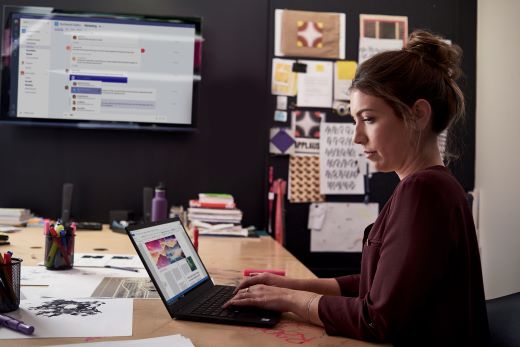
Джейн любить робити свічки та продавати їх своїм постійним клієнтам. Вона хоче показати свою вдячність, організувавши спеціальний захід у своєму магазині. У неї багато ідей, але їй потрібна допомога, щоб їх організувати та реалізувати. Вона хоче бути впевненою, що її захід матиме успіх і сподобається клієнтам.
Використовуйте Copilot у Loop для мозкового штурму ідей
Вона починає з Loop , щоб отримати натхнення для планування заходу.
-
Вона відкриває нову робочу область і водить "/", щоб вибрати Copilot.
-
Яна бачить кілька пропозицій підказок, зроблених Copilot. Вона клацає Мозковий штурм запит на натхнення, а потім ввійти в текстове поле:
ідеї мозкового штурму для заходу з подяки клієнтів у свічках. -
Copilot створює список пропозицій. Вона переглядає їх і уточнює список за допомогою Copilot, щоб вибрати улюблені.
Порада.: Якщо вас не влаштовують пропозиції Copilot, спробуйте додати до підказки додаткові відомості про те, що вам потрібно! Пограйтеся з тоном, форматом або попросіть про більш конкретний набір ідей. Щоб отримати додаткові поради з використання Copilot у Loop, відвідайте сторінку Вас вітає Copilot у Loop.
Використовуйте Copilot у Outlook, щоб спілкуватися з командою
У Яна є невелика команда працівників, які допомагають їй керувати магазином. Вона хоче залучити їх до планування заходу та призначити їм деякі завдання. Вона вирішує надіслати повідомлення електронної пошти, щоб сповістити їх про нараду та встановити порядок денний.
-
Вона відкриває нову програму Outlook, щоб створити повідомлення. Вона натискає піктограму Copilot на панелі інструментів і вибирає Створити чернетку за допомогою Copilot.
-
Copilot Яна вибирає
потрібну довжину та тон і вибирає
Створити.
Яна вибирає потрібну довжину та тон і вибирає Створити. -
Copilot створює чернетку повідомлення. Яна переглядає чернетку та задоволена результатом. Вона вибирає Зберегти.
-
Яна додає посилання на запущену робочу область Loop, щоб її команда могла приєднатися до співпраці. Вона надсилає електронний лист своїй команді.
Порада.: Виберіть різну довжину, наприклад короткий, середній або довгий; і спробуйте інший тон , як-от повсякденний, прямий або формальний. Ви навіть можете перетворити свою електронну пошту на емощу! Потрібна додаткова довідка з написання електронних листів у Copilot? Див .Вас вітає Copilot в Outlook.
Використання Copilot у Teams для ефективних нарад
Яна та її команда використовують Teams для наради. Вони вирішили записати та розшифровувати нараду, під час якої переглядають робочу область Loop і використовують чат для обміну ідеями.
Примітка.: Щоб увімкнути Copilot, потрібно транскрибувати наради.
-
Яна натискає піктограму Copilot у верхньому правому куті екрана. У нижній частині вікна Copilot відображається список пропозицій підказок.
Поради.: Спробуйте виконати запити в полі створення Copilot , наприклад:
-
Де ми не згодні з цією темою?
-
Які запитання можна ставити, щоб перемістити нараду вперед?
-
Створіть таблицю з обговореними ідеями та їхніми плюсами і мінусами.
-
-
За кілька хвилин до запланованого завершення наради Яна вибере запит """Повторити".
-
Copilot створює зведення, яке містить:
-
Основні тези та рішення, прийняті під час зустрічі.
-
Пункти дій та дедлайни для кожного члена команди.
-
Наступні кроки та подальші завдання.
Поради.:
-
Хочете більше ідей для підказок? Виберіть один з наступних варіантів:
-
Дізнайтеся, як отримати максимальну користь від нарад за допомогою Ласкаво просимо до Copilot у Microsoft Teams.
-
Перерахуйте пункти плану дій.
-
Запропонуйте подальші запитання.
-
Перелічіть основні питання, які ми обговорили.
-
Створюйте нотатки про зустрічі.
Джейн та її команда задоволені результатами зустрічі. Вони закінчують розмову і готуються до роботи над своїми завданнями. Джейн у захваті від прогресу, якого вони досягли, і з нетерпінням чекає на подію!
Спробуйте!
Наступного разу, коли ви захочете організувати подію, дозвольте Copilot для Microsoft 365 допомогти вам на кожному кроці!











